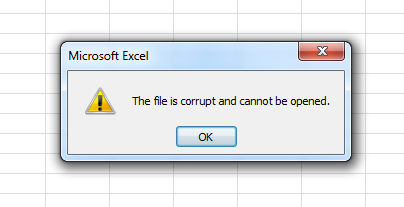
- Запустите приложение.
- Перейдите: File >Options (Файл > Параметры).
- Откройте раздел Trust Center (Центр управления безопасностью) и нажмите кнопку Trust center settings (Параметры центра управления безопасностью).
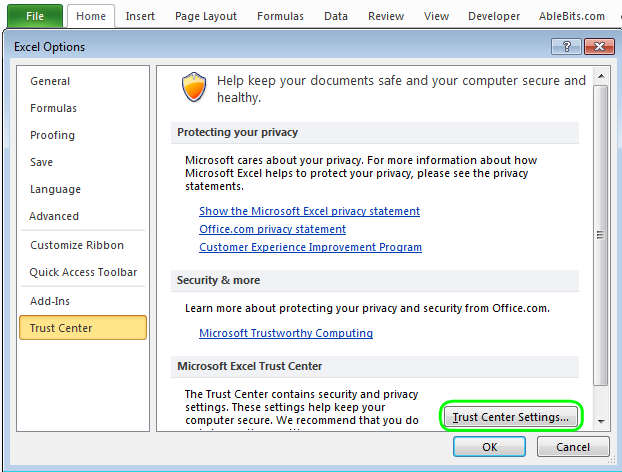
- Выберите Protected view (Защищённый просмотр).
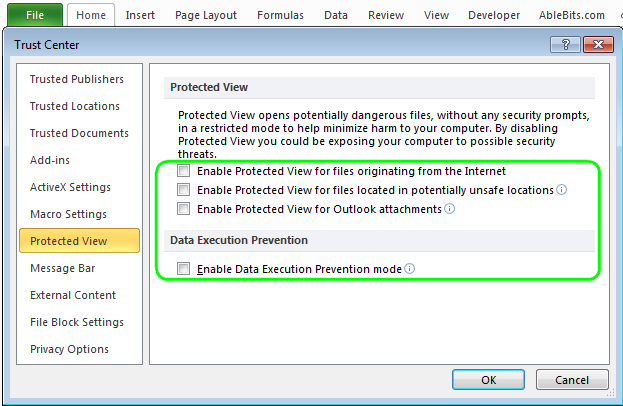
- Уберите все галочки в разделе Protected View (Защищенный просмотр) и для подтверждения нажмите ОК.
- Перезапустите Excel и попробуйте теперь открыть повреждённые документы Excel.
Так Вы вернете все настройки безопасности в прежнее состояние. Уверен, Вы не хотите открыть какой-либо файл без уверенности в своей безопасности!
Приложению Microsoft Excel не удается открыть или сохранить документы — что делать
Вот и всё. Надеюсь, этот прием окажется полезным для Вас и Ваших документов!
Источник: office-guru.ru
Исправлено: Файл поврежден, поэтому его нельзя открыть в Word / Excel

Александр Кокин Updated on 2023-06-07 11:24:01 to Проблемы Офис
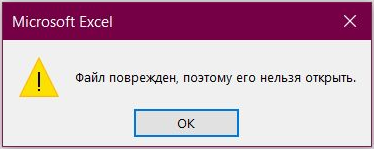
Повреждение файлов стало серьезной проблемой для пользователей по всему миру, которые потеряли свои драгоценные данные из-за ошибки. Microsoft Excel будет показывать всплывающее окно с сообщением “Файл поврежден, поэтому его нельзя открыть”. каждый раз, когда вы пытаетесь открыть неисправный файл. Вы страдаете от подобной ситуации и хотите найти выход? Что ж, у нас есть шесть проверенных исправлений, которые помогут вам устранить неполадку и снова получить ваши старые файлы.
Часть 1: 6 исправлений ошибки «Файл поврежден, поэтому его нельзя открыть»
Получение этой ошибки «Файл поврежден, поэтому его нельзя открыть» действительно раздражает, поскольку поврежденный файл так важен для нас. Но не волнуйтесь, здесь мы собрали 6 способов решить эту проблему. Давайте познакомим их один за другим с подробными шагами. Следуйте дальше.
Исправление 1: Изменить настройки служб компонентов
Файл Excel/Word может быть объявлен поврежденным по нескольким причинам. Хотя всплывающее окно указывает на то, что файл поврежден, в большинстве случаев это не ошибка в файле, а незначительное изменение настроек службы компонентов. Таким образом, чтобы исправить сообщение “файл поврежден и не может быть открыт”, нам потребуется сбросить настройки службы компонентов.
Не работает файлик Excel, что делать???
Нажмите кнопки “Windows + R” вместе и найдите “dcomcnfg”.
Разверните раздел ”Службы компонентов» и выберите “мой компьютер” в левой колонке.
В открывшемся столбце щелкните правой кнопкой мыши “мой компьютер” и откройте свойства.
Перейдите к свойствам по умолчанию и установите параметры, как показано ниже:
- Уровень аутентификации по умолчанию: Подключение
- Уровень олицетворения по умолчанию: Определение
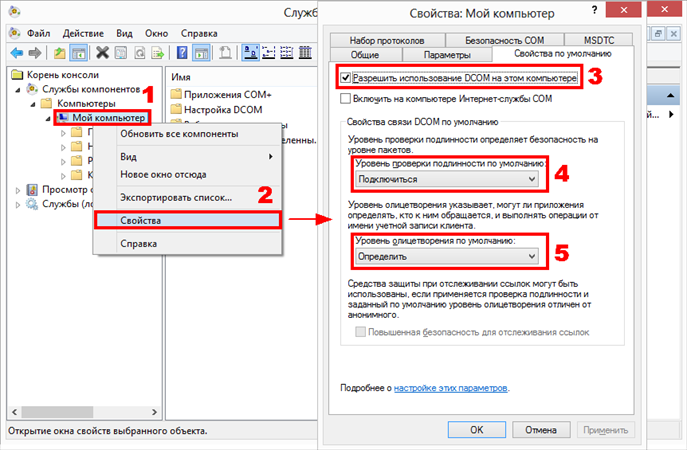
Нажмите “ОК”, чтобы сохранить настройки.
Исправление 2: Снять флажок с опций защищенного просмотра
Опция защищенного просмотра ограничивает использование файла режимом только для чтения, в котором пользователь не может вносить какие-либо изменения в файл. В файле, экспортированном из Интернета или по почте, может быть включена опция защищенного просмотра, что приводит к ошибке “файл поврежден и не может быть открыт”. В таком случае нам нужно было бы отключить параметры защищенного просмотра, чтобы устранить ошибку.
Запустите word/Excel на вашем компьютере и перейдите в меню “Файлы”.
Откройте центр доверия, а затем найдите настройки центра доверия.
Нажмите на защищенный вид и снимите все флажки на вкладке.
Нажмите кнопку “ОК” и перезапустите программное обеспечение.
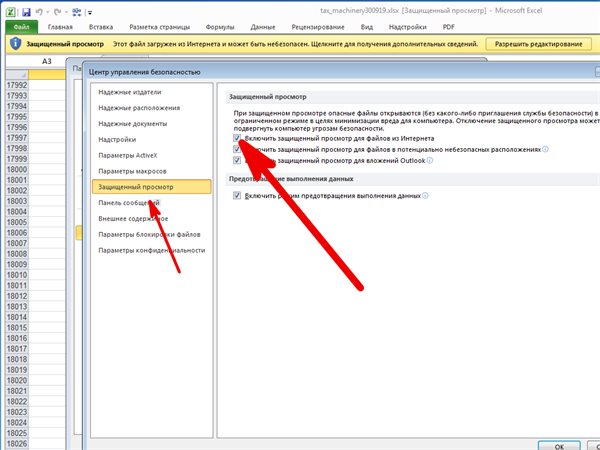
Исправление 3: Разблокировать поврежденный файл
Другой причиной ошибки может быть блокировка файла. В случае попытки открыть заблокированный файл в excel/word появится сообщение об ошибке «поврежденный файл». Чтобы получить этот файл, нам нужно будет разблокировать его, и приведенные ниже шаги помогут вам это сделать.
Перейдите к “поврежденному файлу” в вашем проводнике и щелкните по нему правой кнопкой мыши.
Выберите в меню пункт “Свойства” и перейдите в панель “Общие”.
Установите флажок “разблокировать” и примените настройки.
Исправление 4: Восстановить приложение MS Office
На данный момент мы рассмотрели только потенциальные ошибки в файлах, но существует большая вероятность того, что ошибка “файл поврежден и не может быть открыт” появляется из-за сбоя в работе приложения Microsoft office. Вирусное заражение или атака вредоносного ПО часто являются причиной расхождений в ваших сохраненных данных и могут привести к ненадлежащему функционированию приложений. Чтобы устранить эту проблему, нам нужно было бы восстановить программное обеспечение. В следующих шагах будет подробно описана процедура исправления заявки.
В меню “Пуск” найдите «Панель управления» в подколонке.
Перейдите в приложение “Microsoft Office”.
В верхнем меню выберите пункт “Изменить”.
Появится экран ремонта, выберите “Быстрый изменить” и подтвердите свой вызов.

Исправление 5: Использовать функцию открытия и восстановления
Открыть и восстановить документ — отличная функция для восстановления документов Word, созданных вами, но вы не смогли сохранить их непосредственно в своей системе. Вы можете получить документ, следуя приведенным ниже рекомендациям:
Запустите MS Word в вашей системе и перейдите на вкладку «Файл».
На вкладке «Файл» нажмите на опцию «Открыть».
Теперь найдите поврежденный файл документа Word. Нажмите на файл, а затем нажмите стрелку рядом с кнопкой «Открыть», затем выберите опцию «Открыть и восстановить».
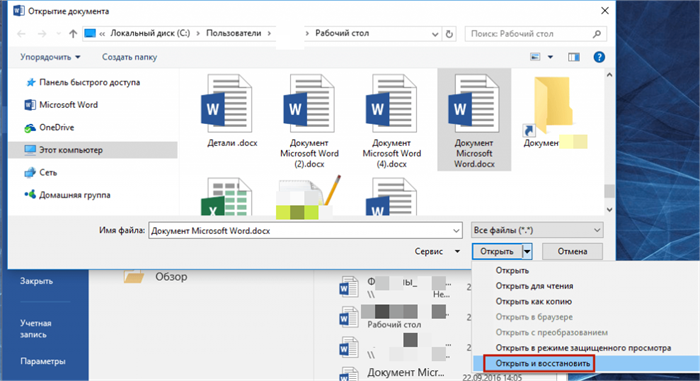
Советы: Если ошибка все еще появляется, выполните те же действия. Но на этот раз вам нужно выбрать опцию «Восстановить текст из любого файла» в диалоговом окне.
Исправление 6: Изменить расширение файла (только для Excel)
После попытки вышеуказанного способа, если вы все еще сталкиваетесь с ошибкой, последним средством является изменение расширения файла. Многие пользователи MS Word сообщили, что изменение расширения файла помогло им устранить проблему. Однако этот метод подходит только для файлов Excel. Вот процедура изменения расширения файла:
Запустите «Командную строку» в вашей системе.
В окне командной строки введите букву диска, на котором сохранен поврежденный файл Excel, и нажмите кнопку «Ввод».
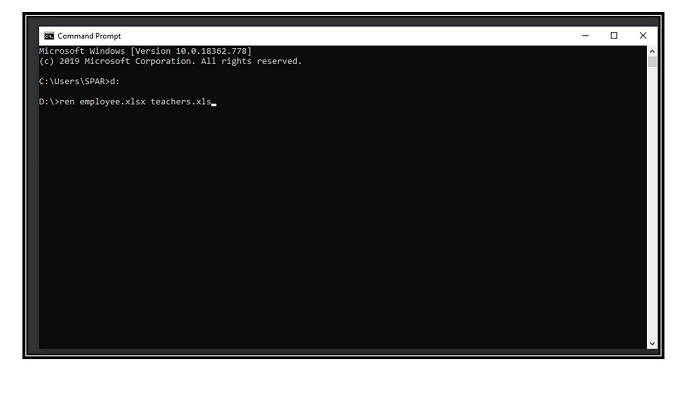
Люди также спрашивают: Восстановить потерянные файлы Excel/Word, если «Файл поврежден, поэтому его нельзя открыть»
Большинство людей спрашивали о наилучшем решении для исправления «файл поврежден и не может быть открыт». После того, как вы перепробовали все вышеперечисленные решения, но все они не работают. Затем вы можете попытаться восстановить потерянные документы Excel или Word в их первоначальной версии. Таким образом, вы можете попробовать Tenorshare 4DDiG.
Это один из самых надежных и широко используемых инструментов восстановления данных для восстановления потерянного или удаленного содержимого на всех ваших устройствах хранения данных. Кроме того, этот инструмент доступен как для пользователей Mac, так и для Windows. Основными моментами Tenorshare 4DDiG являются:
- Позволяет восстанавливать данные из потерянного или отформатированного раздела.
- Восстанавливает поврежденные документы, видео и изображения.
- Он предлагает два режима сканирования данных, которые включают глубокое сканирование и обычное сканирование.
- Восстановить более 1000 типов файлов, включая Excel 2017, Office 365, Excel 2007, Word 2016, Excel 2013, Powerpoint, PDF, фотографии, видео, музыку.
Источник: 4ddig.tenorshare.com
excel открывает пустое окно без документа
Вы дважды щелкнули файл Excel, но он не открывается. Вместо этого появляется пустой экран с серыми кнопками. Экран может выглядеть так:
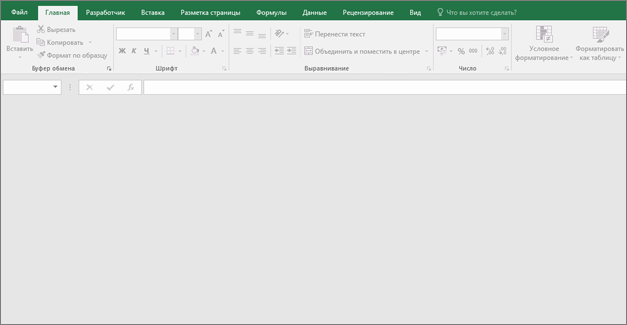
Решение
Попробуйте восстановить Office, как описано в статье Восстановление приложения Office.
Если это не помогает, щелкните ссылку Свяжитесь с нами ниже. (Если ссылки Свяжитесь с нами нет, щелкните Прочитать статью в браузере и найдите ее вниз страницы.)
При двойном клике на любой Excel файл — открывается пустая программа (без открытой книги или листа) или выдает кучу окошек с ошибками и после этого открывает книгу. Решение простое и быстрое.Необходимо немного изменить способ открытия файла и отключить опцию в самом экселе: параметры->настройки->общие->игнорировать запросы от других приложений (DDE-запросы) Изменить способ открытия файла:
Это очень раздражает, когда программное обеспечение неисправно и не открывает файлы с самого начала. Приложение управления Microsoft Data Data Microsoft Excel , которое является одним из самых популярных инструментов табуляции данных, может иногда сталкиваться с такими проблемами. Это может быть устранено путем устранения некоторых основных проблем.
Иногда, когда вы дважды щелкаете по файлу Excel, программа MS Excel открывается, как обычно, и вы ожидаете, что ваш документ будет там, но вместо этого он может открыться пустое окно без каких-либо таблиц внутри него. Если Microsoft Excel открывает пустой серый документ или рабочий лист для вас, то вот что вы можете сделать, чтобы устранить проблему.
Открытие Excel пустым окном

Есть что-то, что может блокировать программное обеспечение для открытия электронная таблица, и вместо этого открывается серый цвет. Большинство вариантов в ленте блокируются, так как эти функции обычно не функционируют без фактического открытия документа.
Нет прямого решения, которое вы можете попробовать, и ваша работа будет выполнена без дальнейшего шага к делать. Вам нужно будет попробовать ошибку и пробную ошибку, когда ваша проблема может быть решена в самом начале, или вам, возможно, придется следовать за каждым решением до последнего, чтобы избавиться от этого. Решения в основном нацелены на Microsoft Excel 2016, но если вы столкнулись с проблемами с любой другой версией, вы можете попробовать и для них.
Запустить DDE

DDE означает Динамический обмен данными ; он используется для информирования конкретного программного обеспечения о том, что файл с поддерживаемым вами расширением запрашивается для открытия. Если в MS Excel отключен DDE, Excel откроется, но не будет загружать электронную таблицу, которую вы ожидаете, чтобы проверить то же, выполните следующие шаги:
- Запуск Microsoft Excel
- В ленте файла нажмите «Параметры»
- Перейдите в раздел предварительного доступа
- Прокрутите к общей группе предпочтений на странице; это будет в нижней части страницы.
Проверьте, не отмечена ли опция « Игнорировать другие приложения, использующие Dynamic Data Exchange ». Если он установлен, снимите отметку с того же самого.
Попробуйте скрыть / показать таблицу

В панели «Вид» вы можете скрыть электронную таблицу, иногда она может быть отмечена галочкой, и вы не просматриваете открытую электронную таблицу, поэтому выполните проверку с помощью тега Просмотр ленты .
Проверка надстроек

Надстройки — это разные функциональные возможности, добавленные в программное обеспечение; они могут помешать нормальному функционированию Excel, проверьте, добавлены ли вы в последнее время, что вызывает проблему.
Open-File Ribbon и перейдите к настройкам. С боковой панели выберите надстройки. Если активная надстройка отключается один за другим и проверяет, не решена ли проблема.
Например, если вы видите надстройку MySQL для Excel , снимите ее и увидите. Известно, что это помогает.
Check Fie Associations

Откройте «Настройки Windows 10»> «Приложения»> «Приложения по умолчанию» и проверьте ассоциацию файлов для документов Excel. Пользователь Windows 8/7 может использовать панель управления. Если вам нужно исправить ассоциации файлов, используйте наш бесплатный File Association Fixer, чтобы сделать это легко.
Отключить аппаратные ускорения с

Open-File Ribbon и перейти к настройкам. Затем загрузите вкладку Advance с боковой панели и прокрутите вниз, чтобы найти группу отображения, и отметьте « Отключить ускорение аппаратной графики ».
Установка исправления Office
Если все вышеперечисленные опции не работа, то вы должны попытаться восстановить Office, будь то онлайн или офлайн, это решит вашу проблему, и если ваша проблема еще не решена, вы должны попробовать переустановить MS Office после Clean Uninstall.
Вот некоторые из решений для проблемы с Microsoft Excel, если вы нашли какое-либо другое решение, сообщите нам в разделе комментариев ниже.
Источник: window-10.ru